Analisar Dados e Executar uma Atualização Incremental no Cube Designer
Em Criar um Aplicativo e um Cubo no Cube Designer, você executou uma criação de cubo, carregou dados e executou o script de cálculo definido na pasta de trabalho.
Agora você analisará os dados e, em seguida, fará uma atualização incremental do cubo.
Analisar Dados no Cubo Sample Basic
Confirme se a criação do cubo foi bem-sucedida e dê uma olhada rápida em como analisar dados.
-
No Excel, na faixa de opções do Cube Designer, clique em Analisar
 .
. -
No menu Analisar, selecione Conectar Folhas de Consulta.
Se você for solicitado a fazer log-in, digite o nome de usuário e a senha do Essbase.
-
Você está conectado ao cubo Básico no aplicativo de exemplo.
-
Agora você pode analisar os dados.
-
Use a faixa de opções do Essbase para ampliar Cream Soda para ver todos os produtos de nível inferior que fazem parte da família Cream Soda.
-
Reduza o zoom de Nova York para ver toda a região Leste, e reduza o zoom novamente para ver todos os Mercados.
-
Executar uma Atualização Incremental no Cubo Sample Basic
Adicione uma hierarquia à dimensão do produto e veja os resultados no Smart View.
-
Vá para a planilha Dim.Product, na qual você atualizará a dimensão do produto com alguns produtos extras.
-
Insira novos membros na pasta de trabalho, seguindo a família de produtos 400.
-
Crie um novo Produto pai com o filho 500 e dê a ele o nome de Alias Padrão Cane Soda.
-
Crie três novas SKUs com o pai 500: 500-10, 500-20 e 500-30.
-
Forneça aliases às novas SKUs. Chame-os de Cane Cola, Cane Diet Cola e Cane Root Beer.
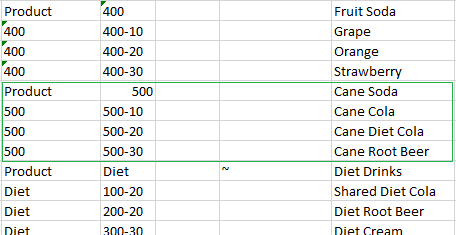
-
-
Salve a pasta de trabalho atualizada.
-
Usando a faixa de opções do Cube Designer, clique em Criar Cubo
 .
.A opção de criação será padronizada como Atualizar Cubo – Reter Todos os Dados, uma vez que o aplicativo já existe no servidor e você é o proprietário do aplicativo que o criou.
-
Clique em Executar.
-
Quando o aviso de conclusão do job for exibido, clique em Sim para iniciar o Visualizador de Jobs.
-
Você deverá ver Êxito. Se o job retornar Erro, você poderá clicar duas vezes no job para obter mais informações.
-
Feche o Visualizador de Jobs.
- Com a planilha Dim.Product ativa, clique em Visualizador de Hierarquia na faixa de opções do Cube Designer.
- Na caixa de diálogo Hierarquia de Dimensões, veja que o grupo de produtos Cane Soda foi criado.

-
Vá para a planilha de consulta, Query.Sample.
-
Navegue até a parte superior da dimensão Produto destacando Dark Cream e reduzindo o zoom usando a faixa de opções do Essbase. Em seguida, reduza o zoom em Cream Soda.
-
Selecione Produto novamente e clique em Ampliar.
-
Selecione Cane Soda e clique em Apenas Manter.
-
Selecione Cane Soda e Ampliar para ver os membros filhos.
A adição de membros à dimensão Produto não preenche esses membros com dados. Os dados podem ser submetidos usando o Smart View ou executando um carregamento de dados.
As pastas de trabalho de aplicativos são ferramentas práticas para projetar cubos do Essbase quando você já entende os elementos necessários para criar um cubo ou quando tem uma amostra.
Em Transformar Dados Tabulares em um Cubo, você criará um aplicativo usando uma planilha do Excel com colunas sem qualquer estrutura específica do Essbase.